Bạn đã bao giờ mở Task Manager và nhận thấy các System Idle Process đang được sử dụng đến hơn 90% CPU chưa? Và System Idle Process làm chậm máy hay không? Hãy cùng Limosa giải đáp trong bài viết này hoặc liên hệ HOTLINE 1900 2276 để được hỗ trợ tư vấn kịp thời nhé.

MỤC LỤC
1. System Idle Process là gì?
Trước khi xác định system idle process ngốn CPU hay không thì điều đầu tiên bạn cần biết là System Idle Process là gì. Theo đó nếu như bạn đã từng được “ghé thăm” vào Task Manager (người dùng Windows 10 có thể tìm thấy trong tab “Details”), thì bạn sẽ có thể thấy được rằng System Idle Process đang được mọi người sử dụng hầu hết hoặc tất cả CPU.
System Idle Process là một tiến trình đang được hệ điều hành tạo ra. Nếu như tiến trình này không liên tục “chiếm dụng” các bộ xử lý, hệ thống có thể nó sẽ bị đóng băng.
Nói cách khác thì System Idle Process thực sự không hề tiêu tốn tài nguyên của CPU. Nếu như các chương trình bạn đang sử dụng 5% CPU, System Idle Process sẽ “dùng” 95% CPU còn lại. Để các bạn được dễ hiểu hơn, hãy coi System Idle Process như một trình để giữ chỗ.
Đó là những lý do mà tại sao Task Manager lại mô tả tiến trình này là “tỷ lệ phần trăm thời gian của bộ xử lý nó không hoạt động”. Chỉ số của PID (Process Identifier) của System Idle Process là 0.
Thông tin về System Idle Process đã bị ẩn khỏi tab Processes và thông thường trong Task Manager trên Windows 10 để giữ được mọi thứ đơn giản, nhưng nó vẫn hiển thị ở trên tab Details.
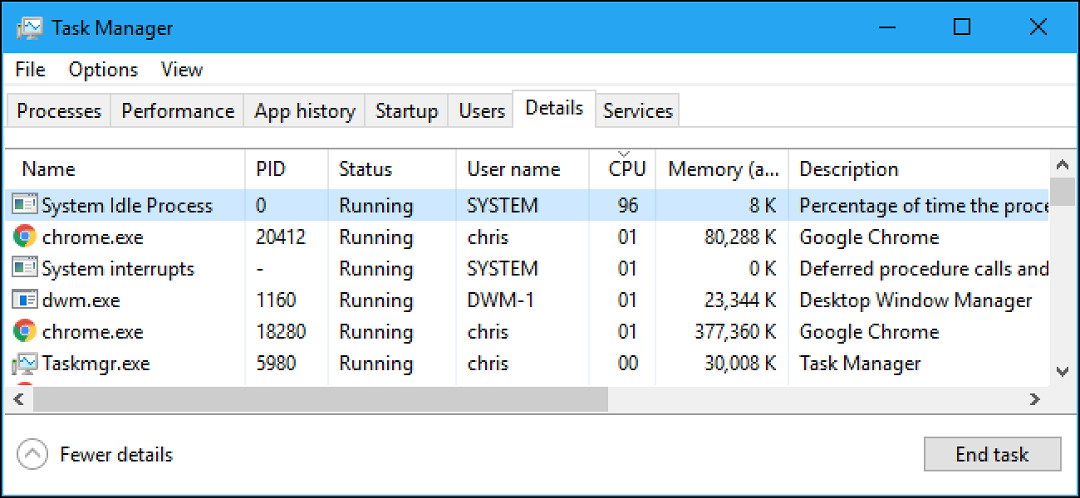
2. Tại sao Windows lại cần System Idle Process?
Như Limosa đã nói ở trên, nếu không có quá trình này thì sẽ luôn khiến bộ xử lý “bận rộn”, hệ thống có khả năng sẽ bị đóng băng, System Idle Process làm chậm máy. Windows chạy các tiến trình này như một phần của tài khoản SYSTEM user (người dùng hệ thống), do đó mà System Idle Process vẫn luôn hoạt động ở chế độ nền trong khi Windows vẫn đang chạy.
System Idle Process có nguồn gốc từ hệ điều hành Windows NT, có mặt từ khoảng năm 1993. Chúng cũng xuất hiện ở trong các hệ điều hành tương tự Unix như Linux, nhưng hoạt động hơi khác một chút. System Idle Process là một phần khá bình thường trong các hệ điều hành chạy luồng đơn trên mỗi lõi CPU (đối với hệ đa xử lý), còn lại các hệ thống đang được sử dụng siêu phân luồng có luồng “nhàn rỗi” trên mỗi bộ xử lý logic.
Mục đích duy nhất của System Idle Process là giữ cho CPU luôn phải “bận rộn” để thực hiện một điều gì đó (theo nghĩa đen), trong khi đang chờ đợi tiến trình tiếp theo được đưa vào.
Lý do chính là vì các luồng “nhàn rỗi” sử dụng mức độ ưu tiên bằng 0, thấp hơn cả các luồng thông thường, cho phép chúng bị đẩy ra khỏi hàng đợi khi mà hệ điều hành có những tiến trình hợp pháp được chạy.
Sau đó thì khi CPU kết thúc công việc của mình, việc xử lý System Idle Process lại được tiếp tục. Và Có những luồng khá “nhàn rỗi” luôn ở trong trạng thái Ready (Sẵn sàng) để giữ cho CPU được hoạt động và chờ đợi bất cứ tác vụ gì mà hệ điều hành đưa vào.
3. Tại sao System Idle Process ngốn CPU nhiều?
System idle process quá cao khiến chậm máy. Theo đó, tiến trình này sẽ dường như sử dụng rất nhiều CPU (bạn sẽ phát hiện ra điều này nếu mở Task Manager và tìm kiếm thêm những tiến trình đang tiêu thụ nhiều tài nguyên hệ thống).
Điều này cũng rất bình thường, bởi vì System Idle Process là một nhiệm vụ khá đặc biệt được chạy bởi trình lập lịch của hệ điều hành, chỉ khi CPU không hoạt động và thường chiếm tỷ lệ phần trăm khá cao.
Con số bên cạnh tiến trình này ở trong Task Manager đại diện cho tỷ lệ phần trăm của CPU có sẵn, chứ không phải lượng CPU mà tiến trình này sử dụng. Nếu các chương trình đang sử dụng 5% CPU, thì System Idle Process sẽ hiển thị con số 95% (tức là còn 95% CPU chưa được sử dụng).
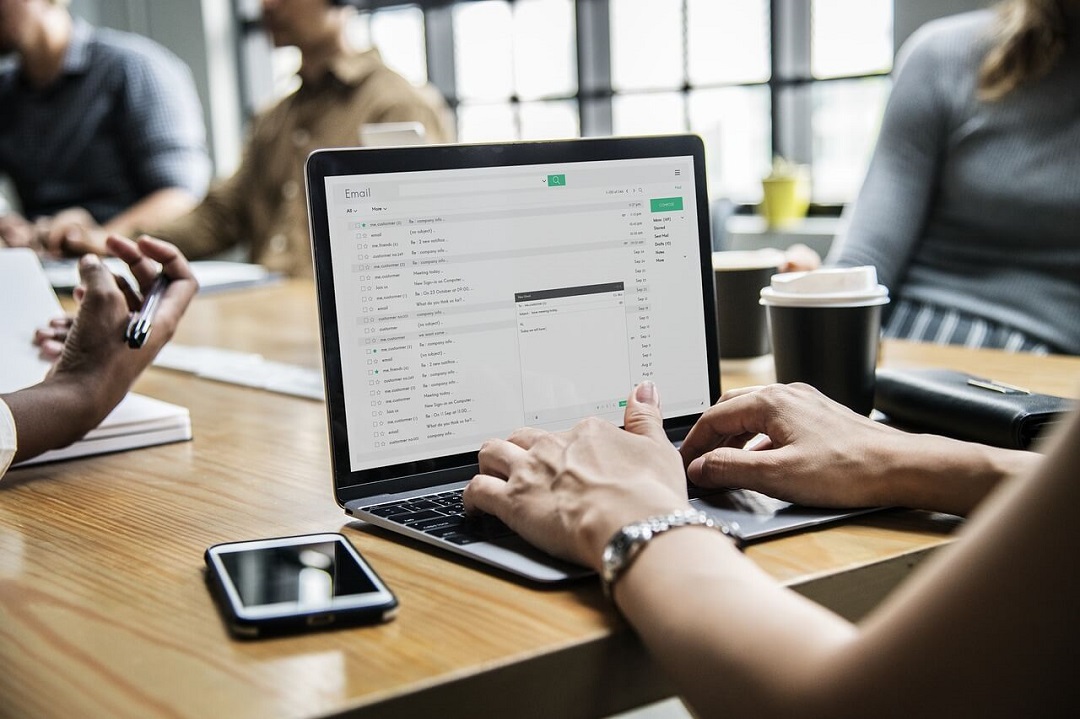
4. System Idle Process làm chậm máy không?
Vậy System Idle Process làm chậm máy hay không? Theo đó nếu như máy tính của bạn bị chậm và bạn nhận thấy mức độ sử dụng của System Idle Process quá cao, thì điều đó cũng không có nghĩa là tiến trình này nó là nguyên nhân của vấn đề.
Việc mà System Idle Process chiếm tỷ lệ phần trăm CPU khá cao là việc hoàn toàn bình thường và cho thấy vấn đề của máy tính bị chậm không phải là do việc sử dụng CPU quá mức.
Việc mà máy tính bị chậm cũng có thể do thiếu bộ nhớ và khả năng lưu trữ chậm hoặc có thứ gì khác đã sử dụng hết tài nguyên trên máy tính.
Lời khuyên hữu ích nhất trong trường hợp này chính là chạy chương trình quét virus nếu như bạn đang gặp sự cố và không chạy bất cứ thứ gì có thể làm chậm máy tính.
Nếu như việc quét virus không mang lại cho các bạn kết quả gì và hiệu suất máy tính vẫn chậm hơn so với thông thường, hãy thử tiếp những biện pháp khác như gỡ cài đặt các chương trình không sử dụng, vô hiệu hóa những chương trình khởi chạy khi bạn khởi động máy tính, giảm bớt hiệu ứng hoạt ảnh trên hệ thống, giải phóng không gian ổ đĩa hoặc chống phân mảnh ổ cứng.
System Idle Process chính là một phần không thể nào thiếu được của hệ điều hành Windows và con số mà tiến trình này hiển thị cho biết những tài nguyên có sẵn và CPU hiện đang không làm bất cứ điều gì.
Trên đây Limosa đã chia sẻ tới bạn về system idle process làm chậm máy hay không chi tiết, cụ thể. Nếu bạn cần được tư vấn bất cứ yêu cầu nào khác, hãy liên hệ HOTLINE 1900 2276 của chúng tôi để được giải đáp kịp thời.

 Thời Gian Làm Việc: Thứ 2 - Chủ nhật : 8h - 20h
Thời Gian Làm Việc: Thứ 2 - Chủ nhật : 8h - 20h Hotline: 1900 2276
Hotline: 1900 2276




